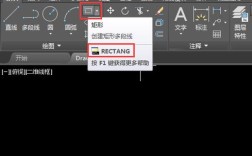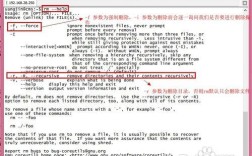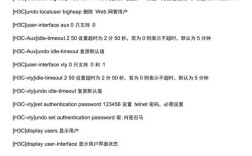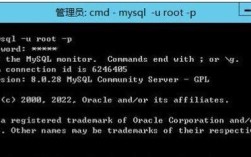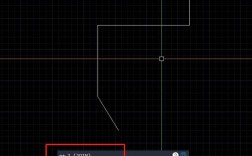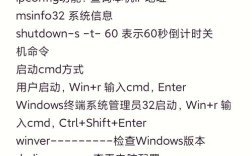在Linux操作系统中,命令行界面(CLI)是许多高级用户和系统管理员的核心工具,它提供了比图形用户界面(GUI)更高效、更灵活的操作方式,通过命令行,用户可以直接与系统内核交互,执行复杂的任务,进行系统管理,以及自动化操作,掌握如何快速进入命令行界面是Linux用户的基本技能之一,Linux进入命令行界面的方式因系统类型(如桌面版或服务器版)、发行版(如Ubuntu、CentOS、Debian等)以及当前所处的环境(如图形界面下或纯文本界面下)而异,以下将详细介绍在不同场景下进入Linux命令行的快捷键及相关方法,帮助用户根据实际情况选择最合适的操作方式。
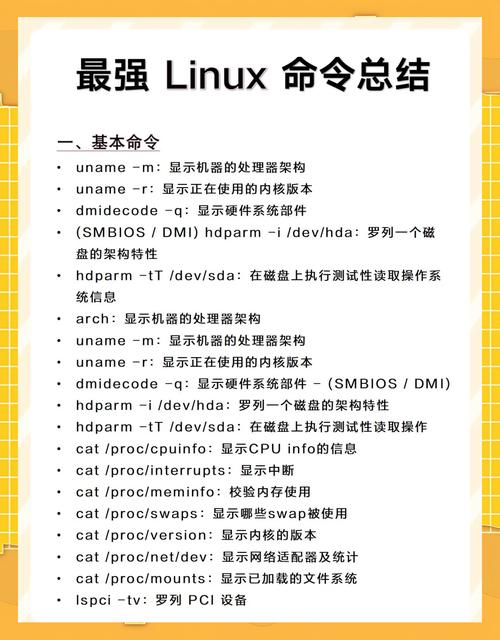
对于大多数现代Linux桌面发行版(如Ubuntu、Fedora、Linux Mint等),默认启动后会进入图形用户界面(GUI),在GUI环境下,用户可以通过多种方式打开终端(Terminal)以进入命令行界面,最常见的方式是使用快捷键,例如在Ubuntu和基于GNOME的桌面环境中,通常可以使用Ctrl + Alt + T组合键快速打开终端窗口,这个快捷键几乎可以在任何GUI环境下使用,无需额外的配置,非常方便,不同的桌面环境可能提供不同的快捷键,例如在KDE Plasma环境中,默认的终端快捷键可能是Ctrl + Alt + Enter,而在XFCE环境中,可能是Ctrl + Alt + T或通过自定义设置,除了快捷键,用户还可以通过应用程序菜单找到终端工具,通常在“系统工具”或“附件”分类下,点击即可打开,对于习惯使用鼠标的用户,这种方式直观易用,但快捷键显然能提高效率。
另一种在GUI环境下进入命令行的方式是通过虚拟终端(Virtual Console),Linux系统通常支持多个虚拟终端,它们是纯文本界面,类似于早期的操作系统,在大多数发行版中,用户可以通过Ctrl + Alt + F1到Ctrl + Alt + F6(具体数量取决于系统配置)切换到不同的虚拟终端。Ctrl + Alt + F1通常会切换到第一个虚拟终端,这是一个纯命令行界面,无需启动图形服务,这种方式的优点是完全脱离图形环境,适合在图形界面出现问题时进行系统修复,或者在进行资源密集型任务时减少图形界面的占用,需要注意的是,如果系统使用了图形登录管理器(如GDM、SDDM或LightDM),某些虚拟终端可能被图形登录界面占用(例如Ctrl + Alt + F1可能显示登录界面,而Ctrl + Alt + F7切换回图形桌面),在这种情况下,用户需要尝试其他虚拟终端组合,例如Ctrl + Alt + F2到Ctrl + Alt + F6,这些通常是纯文本的命令行终端。
对于服务器版的Linux发行版(如Ubuntu Server、CentOS Server等),默认安装后可能不会启动图形界面,系统会直接进入命令行模式,在这种情况下,开机后用户会看到文本登录提示符(如login:),输入用户名和密码即可直接进入命令行环境,这种设计是为了减少资源消耗,提高服务器的稳定性和安全性,如果用户在服务器上安装了图形界面,但希望临时切换到命令行,可以通过重启系统并选择进入文本模式,或者使用systemctl set-default multi-user.target命令将默认目标设置为多用户模式(命令行模式),反之,如果要从命令行模式切换回图形模式,可以使用systemctl set-default graphical.target命令,然后重启系统。
Linux还提供了一种名为“控制台终端”(Console Terminal)的特殊终端,它直接与物理或虚拟终端设备交互,不依赖于图形环境,在大多数系统中,控制台终端通常对应于/dev/tty1、/dev/tty2等设备文件,用户可以通过tty命令查看当前所在的终端设备,在控制台终端中,用户可以使用Ctrl + Alt + F1到Ctrl + Alt + F12(具体数量取决于系统)切换不同的终端会话,这些终端会话是独立的,用户可以在其中同时运行多个任务,例如在一个终端中编译代码,在另一个终端中监控系统日志,这种多终端特性是Linux系统高效管理的重要体现。

在一些高级场景下,用户可能需要在不退出当前会话的情况下访问命令行,在使用图形界面时,用户可以通过Ctrl + Alt + F2切换到虚拟终端执行命令,然后通过Ctrl + Alt + F7返回图形界面,这种切换方式不会中断当前运行的图形应用程序,非常实用,Linux还支持“伪终端”(Pseudo Terminal,简称PTY),它是一种模拟终端的设备,常用于在图形终端窗口中运行命令行程序,当用户在GNOME终端中输入命令时,实际上是通过伪终端与系统交互的,伪终端的出现使得命令行操作可以无缝集成到图形界面中,为用户提供了极大的便利。
对于远程管理Linux服务器的情况,用户通常不会直接访问物理控制台,而是通过SSH(Secure Shell)协议远程连接到服务器的命令行界面,SSH是一种加密的网络协议,提供了安全的远程登录和数据传输功能,用户可以在本地计算机上使用ssh username@hostname命令连接到远程服务器,输入密码后即可进入命令行环境,SSH不仅支持文本交互,还可以转发X11应用程序,使得用户可以在远程服务器上运行图形程序并显示在本地桌面上,SSH还支持密钥认证,可以进一步提高安全性,对于需要频繁远程服务器的用户来说,SSH是必不可少的工具。
为了更清晰地展示不同场景下进入Linux命令行的方式,以下表格总结了常见的快捷键和方法:
| 场景 | 快捷键或命令 | 说明 |
|---|---|---|
| GUI环境下打开终端 | Ctrl + Alt + T |
适用于GNOME、KDE、XFCE等大多数桌面环境 |
| 切换到虚拟终端 | Ctrl + Alt + F1到Ctrl + Alt + F6 |
纯文本命令行界面,脱离图形环境 |
| 返回图形桌面 | Ctrl + Alt + F7或Ctrl + Alt + F8 |
如果虚拟终端被图形登录占用,可能需要尝试其他F键 |
| 服务器默认命令行 | 无需快捷键,开机直接进入文本登录界面 | 适用于服务器版Linux,无图形界面 |
| 切换服务器运行模式 | systemctl set-default multi-user.target |
设置系统默认启动为命令行模式 |
| 远程连接命令行 | ssh username@hostname |
通过SSH协议远程登录服务器,需要网络连接和服务器配置 |
| 查看当前终端设备 | tty |
显示当前所在的终端设备文件,如/dev/tty1 |
需要注意的是,不同的Linux发行版和桌面环境可能对快捷键的支持有所不同,在一些定制的Linux发行版中,默认的终端快捷键可能被修改为其他组合,某些虚拟终端的功能也可能因系统配置而异,如果快捷键不起作用,用户可以通过查阅发行版的官方文档或使用man命令(如man tty)来获取更准确的信息。
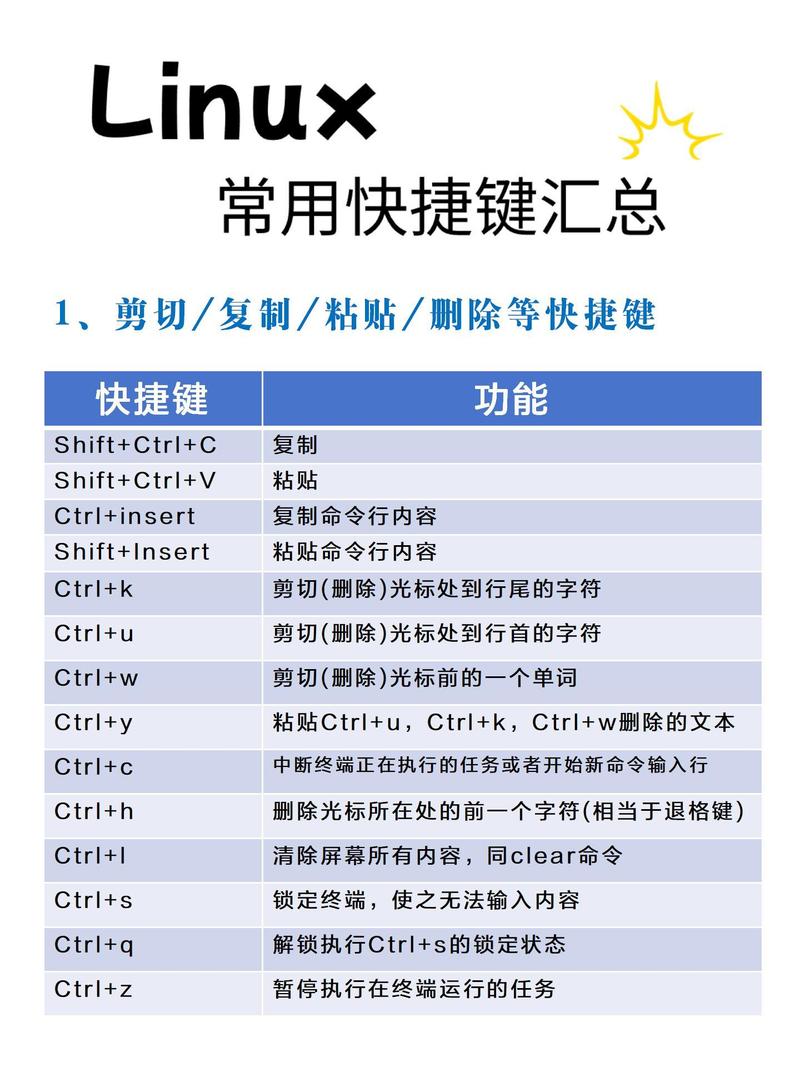
在实际使用中,用户可能会遇到一些常见问题,例如无法通过快捷键打开终端,或者切换虚拟终端时黑屏无反应,这些问题通常与系统配置或硬件驱动有关,如果显卡驱动不兼容,可能会导致虚拟终端无法正常显示,用户可以尝试更新显卡驱动,或者在启动时选择恢复模式进行修复,如果SSH连接失败,可能是由于防火墙设置或SSH服务未启动导致的,用户需要检查防火墙规则并确保SSH服务正在运行(systemctl status ssh)。
Linux进入命令行界面的方式多种多样,用户可以根据自己的需求和环境选择最合适的方法,无论是通过快捷键快速打开终端,还是通过虚拟终端进行系统管理,亦或是通过SSH远程连接服务器,命令行界面都是Linux系统中不可或缺的工具,掌握这些方法不仅能提高工作效率,还能让用户更深入地理解Linux系统的运行机制,对于初学者来说,建议从简单的快捷键开始尝试,逐步熟悉命令行操作,再逐步探索更高级的功能,通过不断的实践和学习,用户将能够充分利用Linux命令行的强大功能,完成各种复杂的任务。
相关问答FAQs:
-
问题:为什么在Linux桌面环境中按
Ctrl + Alt + T没有反应? 解答:如果按Ctrl + Alt + T没有反应,可能是终端快捷键被修改或禁用,首先检查桌面环境的设置,确认快捷键是否被更改,可能是终端应用程序未正确安装或损坏,可以通过软件包管理器重新安装终端(如在Ubuntu中使用sudo apt install gnome-terminal),如果问题仍然存在,尝试通过应用程序菜单手动打开终端,或者使用其他快捷键(如Ctrl + Alt + F2切换到虚拟终端)。 -
问题:如何从命令行模式切换回图形界面? 解答:如果当前系统处于命令行模式(多用户模式),可以通过以下步骤切换回图形界面:输入
sudo systemctl set-default graphical.target命令将默认启动目标设置为图形模式;执行sudo reboot重启系统,如果希望临时切换到图形界面而不重启,可以尝试启动图形服务(sudo systemctl start gdm或sudo systemctl start sddm,具体取决于使用的登录管理器),但这可能不适用于所有系统配置。